Schakel Windows Pagefile en Hibernation uit om ruimte vrij te maken
Diversen / / November 28, 2021
Schakel Windows Pagefile en Hibernation uit om ruimte vrij te maken: Als uw computer weinig schijfruimte heeft, kunt u altijd een deel van uw gegevens verwijderen of beter schijfopruiming uitvoeren om tijdelijke bestanden op te ruimen, maar zelfs nadat u dat allemaal hebt gedaan, wordt u nog steeds met hetzelfde probleem geconfronteerd? Vervolgens moet u het Windows-paginabestand en de slaapstand uitschakelen om ruimte op uw harde schijf vrij te maken. Paging is een van de geheugenbeheerschema's waarin uw Windows tijdelijke gegevens van momenteel lopende processen opslaat op de toegewezen ruimte op de harde schijf (Pagefile.sys) en kan onmiddellijk worden teruggezet naar Random Acces Memory (RAM) op elk moment.
Het wisselbestand, ook wel wisselbestand, wisselbestand of wisselbestand genoemd, bevindt zich vaak op uw harde schijf op C:\pagefile.sys maar u kunt dit bestand niet zien omdat het door het systeem wordt verborgen om schade te voorkomen of misbruik. Laten we, om pagefile.sys beter te begrijpen, een voorbeeld nemen: stel dat je Chrome opent en zodra je open Chrome, de bestanden worden in het RAM-geheugen geplaatst voor snellere toegang in plaats van dezelfde bestanden van de harde schijf te lezen schijf.
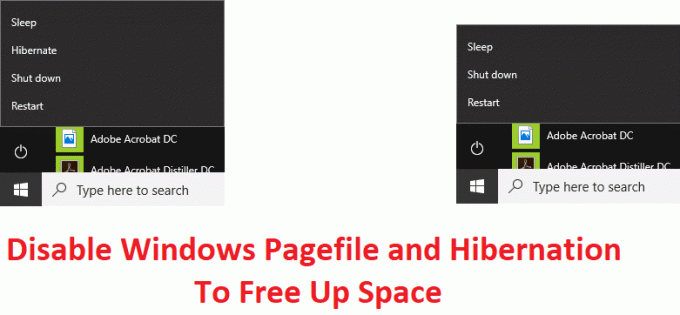
Wanneer u nu een nieuwe webpagina of nieuw tabblad in Chrome opent, wordt deze gedownload en opgeslagen in uw RAM voor snellere toegang. Maar wanneer u meerdere tabbladen gebruikt, is het mogelijk dat de hoeveelheid RAM op uw computer helemaal is opgebruikt, in dit geval de Windows verplaatst een hoeveelheid gegevens of de minst gebruikte tabbladen in Chrome terug naar uw harde schijf en plaatst deze in het wisselbestand, waardoor uw RAM. Hoewel toegang tot gegevens van de harde schijf (pagefile.sys) veel langzamer is, maar het voorkomt dat de programma's crashen wanneer het RAM-geheugen vol raakt.
Inhoud
- Schakel Windows Pagefile en Hibernation uit om ruimte vrij te maken
- Hoe het Windows-wisselbestand (pagefile.sys) uit te schakelen:
- Hoe de slaapstand in Windows 10 uit te schakelen:
Schakel Windows Pagefile en Hibernation uit om ruimte vrij te maken
Opmerking: Als u het Windows-paginabestand uitschakelt om ruimte vrij te maken, zorg er dan voor dat er voldoende RAM beschikbaar is op uw systeem, want: als u geen RAM meer heeft, is er geen virtueel geheugen beschikbaar om toe te wijzen, waardoor de programma's Botsing.
Hoe het Windows-wisselbestand (pagefile.sys) uit te schakelen:
1.Klik met de rechtermuisknop op Deze pc of Deze computer en selecteer Eigendommen.

2.Klik nu in het linkermenu op Geavanceerde systeeminstellingen.

3.Schakel over naar de Tabblad Geavanceerd en klik vervolgens op Instellingen onder Prestaties.

4. Schakel onder het venster Prestatie-opties opnieuw naar: Geavanceerd tabblad.
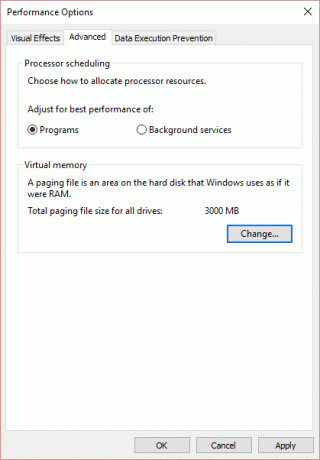
5.Klik op Wijziging knop onder Virtueel geheugen.
6.Deselecteer Beheer automatisch de grootte van het wisselbestand voor alle stations.
7.Vinkje Geen wisselbestanden klik op de Set knop.
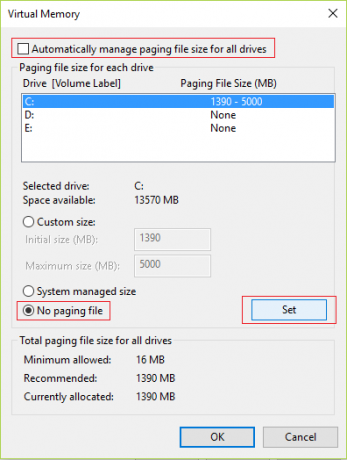
8.Klik op Oke klik vervolgens op Toepassen gevolgd door OK.
9. Start uw pc opnieuw op om wijzigingen op te slaan.
Als u snel uw pc wilt uitschakelen terwijl u al uw programma's opslaat, zodat u, zodra u uw pc opnieuw opstart, alle programma's ziet zoals u ze verliet. Kortom, dit is het voordeel van de slaapstand, wanneer u uw pc in de slaapstand zet, worden alle geopende programma's of toepassingen in wezen op uw harde schijf opgeslagen en wordt de pc afgesloten. Wanneer u eerst uw pc aanzet, start deze sneller op dan de normale opstart en ten tweede ziet u al uw programma's of toepassingen weer zoals u ze verliet. Dit is waar de hiberfil.sys-bestanden binnenkomen terwijl Windows de informatie in het geheugen naar dit bestand schrijft.
Nu kan dit hiberfil.sys-bestand een monsterlijke schijfruimte op uw pc innemen, dus om deze schijfruimte vrij te maken, moet u de slaapstand uitschakelen. Zorg er nu voor dat u uw pc niet in de slaapstand kunt zetten, dus ga alleen verder als u zich elke keer comfortabel voelt als u uw pc afsluit.
Hoe de slaapstand in Windows 10 uit te schakelen:
1.Druk op Windows-toets + X en selecteer vervolgens: Opdrachtprompt (beheerder).

2. Typ de volgende opdracht in cmd en druk op Enter:
powercfg -h uit
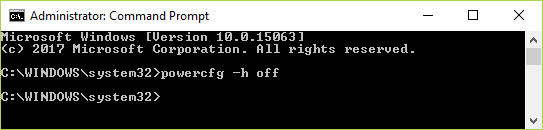
3.Zodra de opdracht is voltooid, zult u merken dat er niet langer een optie om uw pc in de slaapstand te zetten in het afsluitmenu.

4.Ook als u de bestandsverkenner bezoekt en controleert op de hiberfil.sys-bestand u zult merken dat het bestand er niet is.
Opmerking: Jij moet verwijder het vinkje bij systeembeveiligde bestanden verbergen in mapopties om het bestand hiberfil.sys te bekijken.

5.Als u toevallig de slaapstand opnieuw moet inschakelen, typt u de volgende opdracht in cmd en drukt u op Enter:
powercfg -h aan
6. Start uw pc opnieuw op om wijzigingen op te slaan.
Aanbevolen voor jou:
- Fix Besturingssysteem niet gevonden Fout
- Hoe kom je uit de veilige modus in Windows 10
- Fix Geen geluid van Internet Explorer
- Fix Google Chrome Error 6 (net:: ERR_FILE_NOT_FOUND)
Dat is als je met succes hebt Schakel Windows Pagefile en Hibernation uit Om ruimte vrij te maken op je pc, maar als je nog vragen hebt over dit artikel, stel ze dan gerust in het commentaargedeelte.



